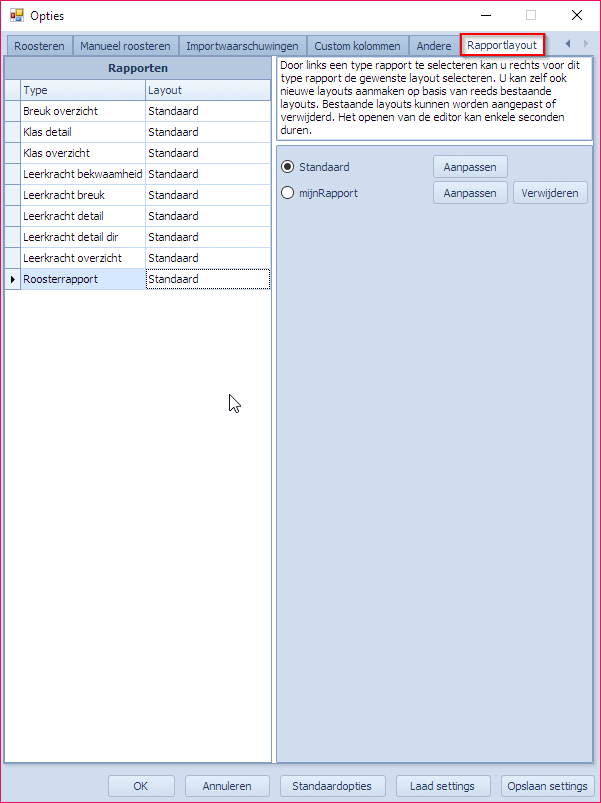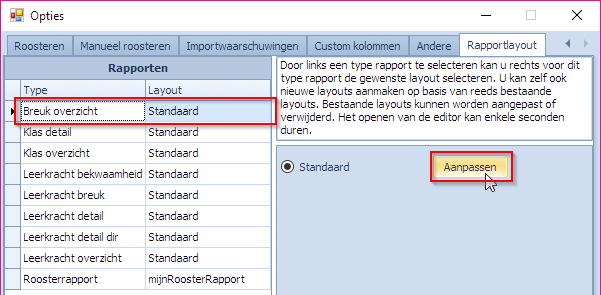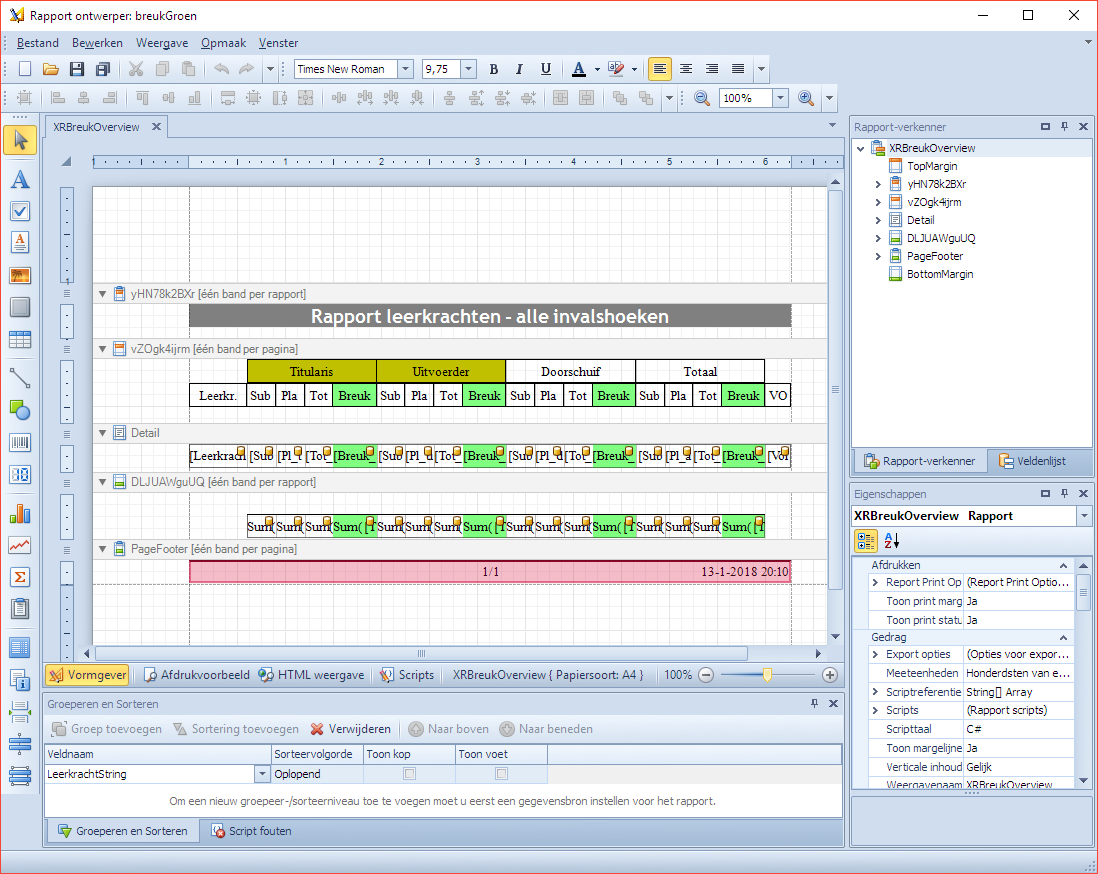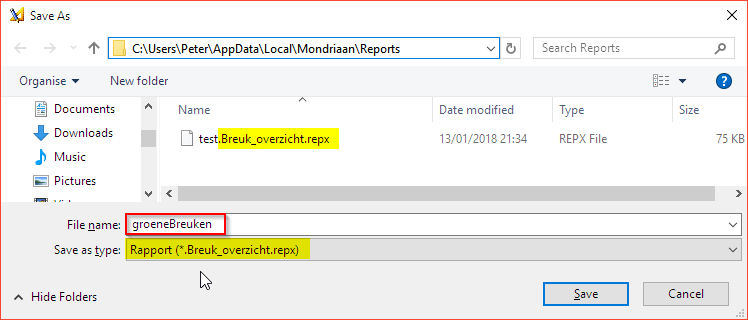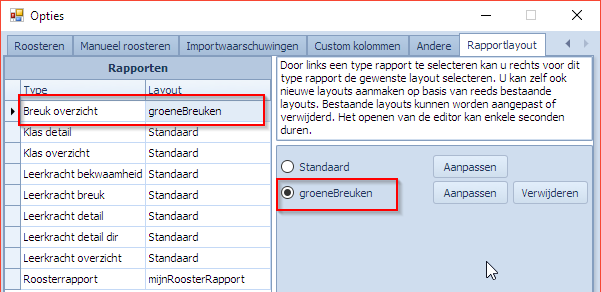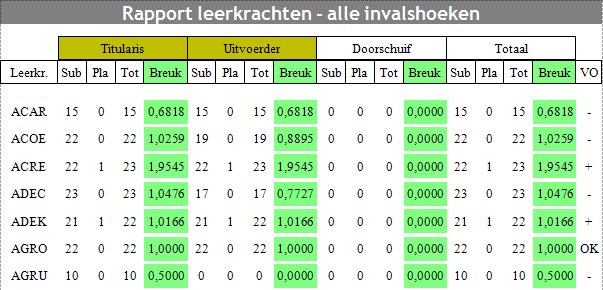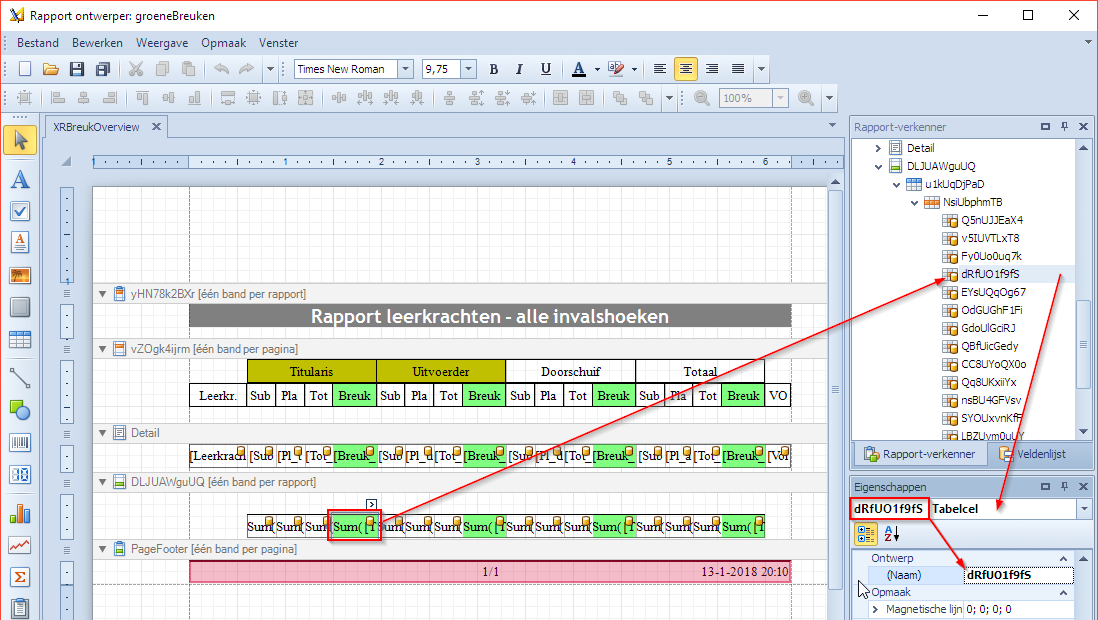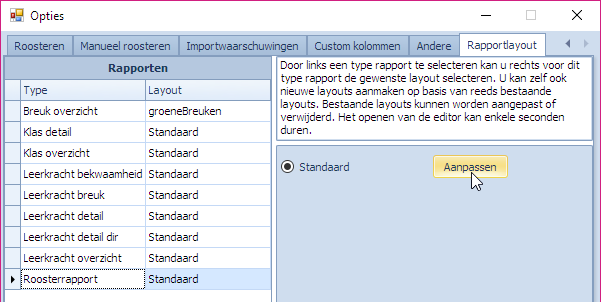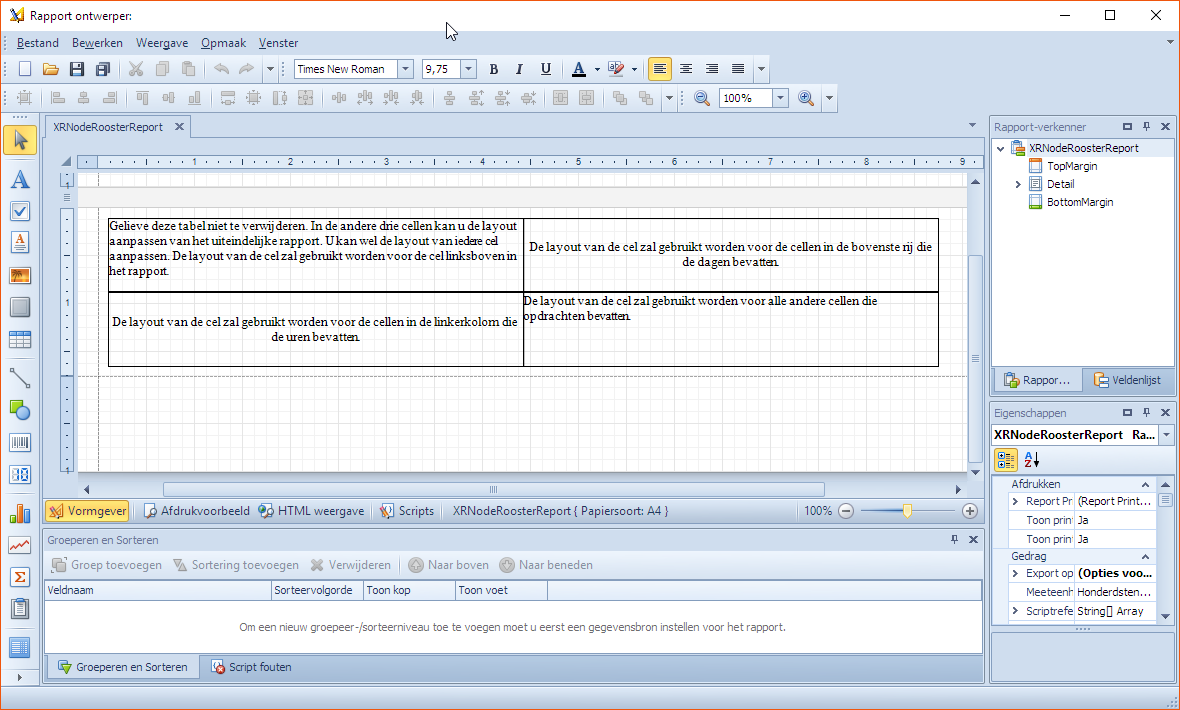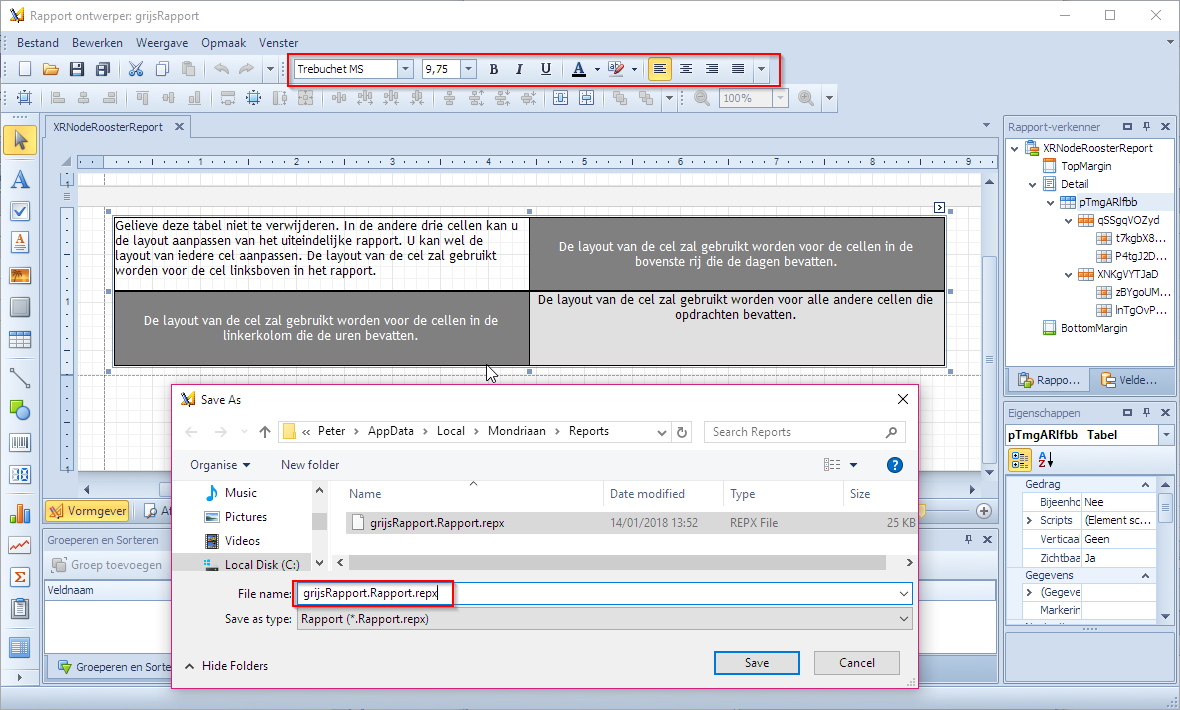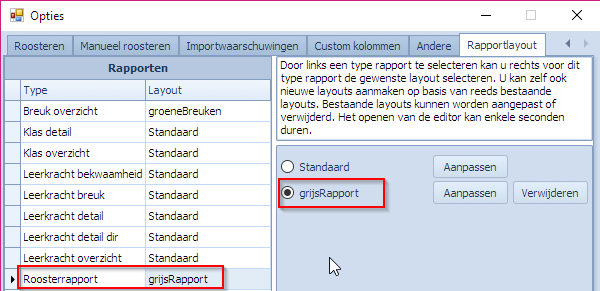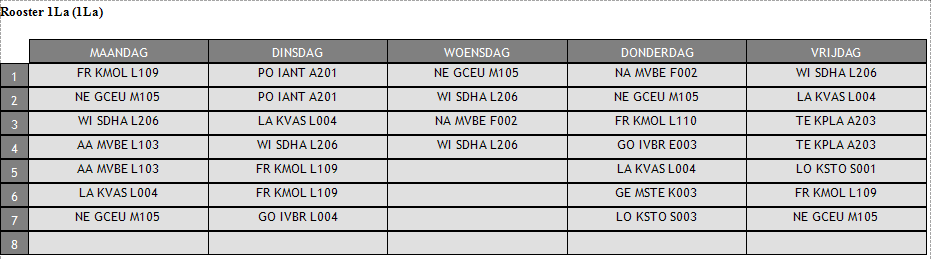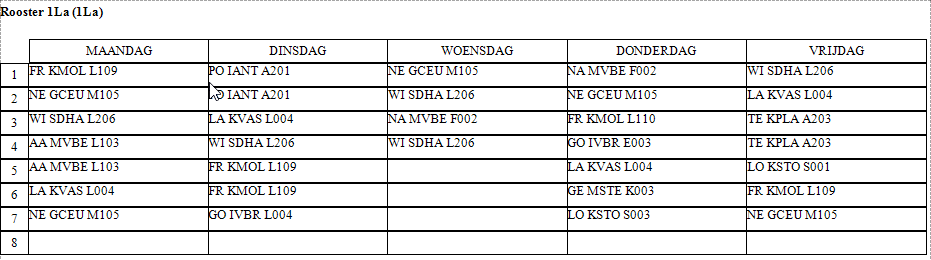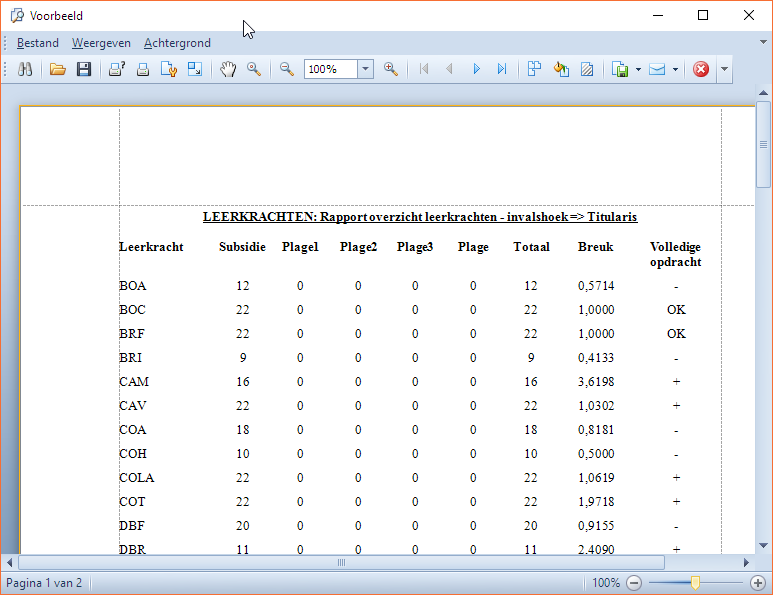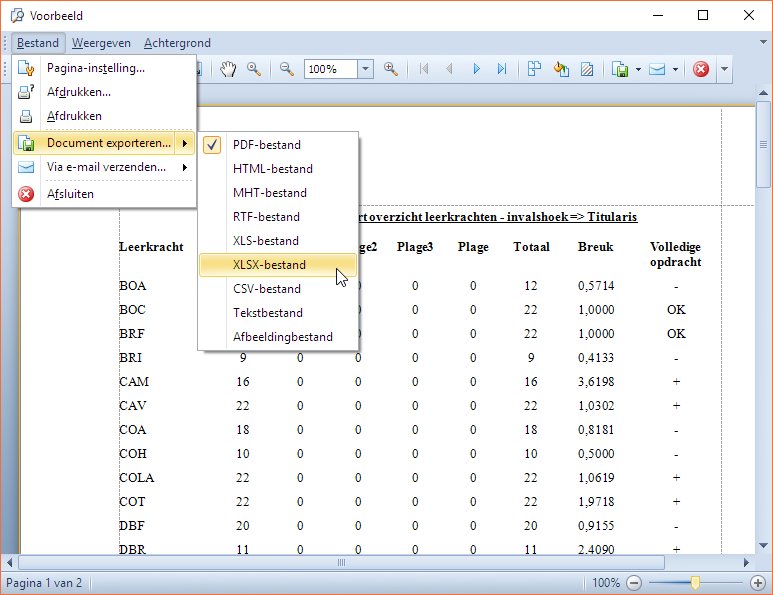Rapporten Aanpassen en Export mogelijkheden
Alle rapporten die door Mondriaan aangemaakt worden hebben standaard ene vrij rudimentaire lay-out, maar deze kan door de gebruiker worden aangepast indien nodig. De gebruiker kan voor elk type rapport een of meerdere alternatieve lay-outs maken waar hij vervolgens uit kan kiezen. De lay-out aanpassen gebeurt via een module die men kan vinden bij “Opties | Rapportlayout“.
Alle rapporten die door Mondriaan aangemaakt worden openen automatisch in een rapport-viewer. Via deze viewer kan men het gegenereerde rapport opslaan, afdrukken, versturen via mail, exporteren naar allerhande bestandsformaten, etc.
Op deze pagina bespreken we in het kort de mogelijkheden.
Inhoud
Aanpassen van de lay-out van rapporten
In het optietabblad “Opties | Rapportlayout” vinden we de standaard lay-out terug van alle rapporten. Naast de naam van elk rapport staat de naam van de “lay-out” die gebruikt zal worden wanneer het rapport gegenereerd zal worden. Voor het rapport dat momenteel geselecteerd is (“Rapport”), zien we dat dat er momenteel 2 lay-outs bestaan. “Standaard” is steeds aanwezig. “mijnRapport” werd aangemaakt als alternatieve lay-out.
Rapport lay-outs worden niet per Mondriaan file (ttxml of zttxml) bewaard maar worden lokaal op de PC bewaard en zijn beschikbaar voor elke Mondriaan file die men opent.
De rapporten waarover het gaat zijn:
- Breuk Overzicht: Leerkrachten – Overzicht Breuken
- Klas detail: Klassen – Detail rapport
- Klas overzicht: Klassen – Overzicht rapport
- Leerkracht bekwaamheid: Leerkrachten – Bekwaamheidsrapport
- Leerkracht breuk: Leerkrachten – Breuken
- Leerkracht detail: Leerkrachten – Detail rapport
- Leerkracht detail dir: Leerkrachten – Detail Directie rapport
- Leerkracht overzicht: Leerkrachten – Overzicht rapport
- Roosterrapport: Roosterrapporten
Merk op dat in de pagina’s waar de inhoud van deze rapporten beschreven worden steeds gebruik gemaakt wordt van de “Standaard” lay-out.
Een uitgebreide beschrijving over het aanpassen van deze rapporten kan men vinden op de website van DevExpress, de ontwikkeltool waarmee de rapporten gemaakt werden: “DevExpress Reporting“.
Aanmaken van een nieuwe lay-out voor een Rapport
Als voorbeeld nemen we het “Breuk overzicht rapport”. We drukken op de knop Aanpassen naast “Standaard”. Aanpassen van het standaard rapport betekent hier een nieuwe lay-out aanmaken.
Deze actie opent een zeer uitgebreide rapport editor waarin men de lay-out van het rapport kan aanpassen. In dit voorbeeld hebben we enkel de lettertypes en de kleuren aangepast.
Na de aanpassing bewaren we de lay-out. Merk op dat het voorgesteld bestandsformaat “*.Breuk_overzicht.repx” is. Het sterretje (“*”) is wat door de naam die je zelf geeft vervangen zal worden. Noemen we het bestand “groeneBreuken” dan wordt de volledige naam “groeneBreuken.Breuk_overzicht.repx“.
Na het bewaren van de lay-out (best steeds in dezelfde directory om ze samen te houden) dan kiest men “groeneBreuken” als te gebruiken lay-out voor “Breuken overzicht”
Maken we vervolgens een “Breuk overzicht” rapport aan dan krijgen we volgend beeld:
Géén namen van elementen aanpassen in de report lay-out editor
Merk op dat we hier geen detail uitleg geven over het gebruik van de lay-out editor. De geïnteresseerde gebruiker zal zeker zijn weg vinden via de eerder vermelde DevExpress link. Eén ding wat we zeker moeten onthouden is dat we nooit de namen van de elementen in het rapport mogen wijzigen. Wijzigt men bijvoorbeeld de naam van een element zoals men hier kan zien (bv. de naam “dRfUO1f9fS” van totaalsom van de Titularis breuken) dan kan Mondriaan dit element niet meer vinden en zal het rapport niet langer volledig zijn. Dus, de lay-out zelf kan men wel wijzigen maar de elementen die gevuld dienen te worden tijdens de generatie van het rapport mag men niet verwijderen of hernoemen.
Extra voorbeeld lay-out Roosterrapport aanpassen
Omdat het roosterrapport een specifieke structuur heeft (een matrix met een variabel aantal rijen en kolommen) tonen we hier nog een voorbeeld van hoe de lay-out van de matrix zelf kan worden aangepast. We selecteren het Roosterrapport en klikken op “Aanpassen” naast de “Standaard” lay-out.
Hier zien we de report editor voor de standaard lay-out. Men ziet 4 cellen die elk een specifieke functie hebben voor de opmaak van het rapport.
- Links boven: deze cel bepaalt de lay-out van de cel helemaal links boven in het rooster waar normaal niets staat.
- Links onder: deze cel bepaalt de lay-out van de meest linkse kolom waar de uren van de dagen geschreven worden.
- Rechts boven: deze cel bepaalt de lay-out van de bovenste rij waar de namen van de dagen geschreven worden.
- Rechts onder: deze cel bepaalt de lay-out van de individuele roostercellen waarin de opdrachten geschreven worden.
Via de knoppen die aangeduid worden hebben we de 4 cellen een andere lay-out gegeven. Wijzigingen hebben te maken met lettertypes, kleuren van de voor- en achtergrond, en de positie van de tekst in de cellen. Vervolgens bewaren we het rapport als “grijsRapport”.
Voor Roosterrapport kiezen we vervolgens om de nieuwe lay-out te gebruiken.
Genereren we nu roosterrapporten voor bijvoorbeeld een klas, dan zal dat rapport er als volgt uitzien:
Zie het verschil met hetzelfde roosterrapport volgens de standaardopties:
De standaard Rapport viewer en zijn functies
Elk rapport dat Mondriaan aanmaakt wordt automatisch geopend in een Rapport viewer.
Deze Rapport viewer heeft beperkte maar nuttige functies zoals:
- Printen van het rapport waarbij pagina instellingen etc. aangepast kunnen worden.
- Exporteren naar allerhande courante bestandsformaten.
- Via e-mail verzenden in allerhande courante bestandsformaten.
De bestandsformaten die ondersteund worden zijn:
- PDF: Portable Document Format
- HTML: Hypertext Markup Language
- MHT: MIME Encapsulation of Aggregate HTML Documents
- RTF: Rich Text Format
- XLS: Microsoft Excel file format
- XLSX: Office Open XML
- CSV: Comma separated values
- Tekstbestand: Tab gescheiden tekst document
- Afbeeldingsbestand: PNG bestand